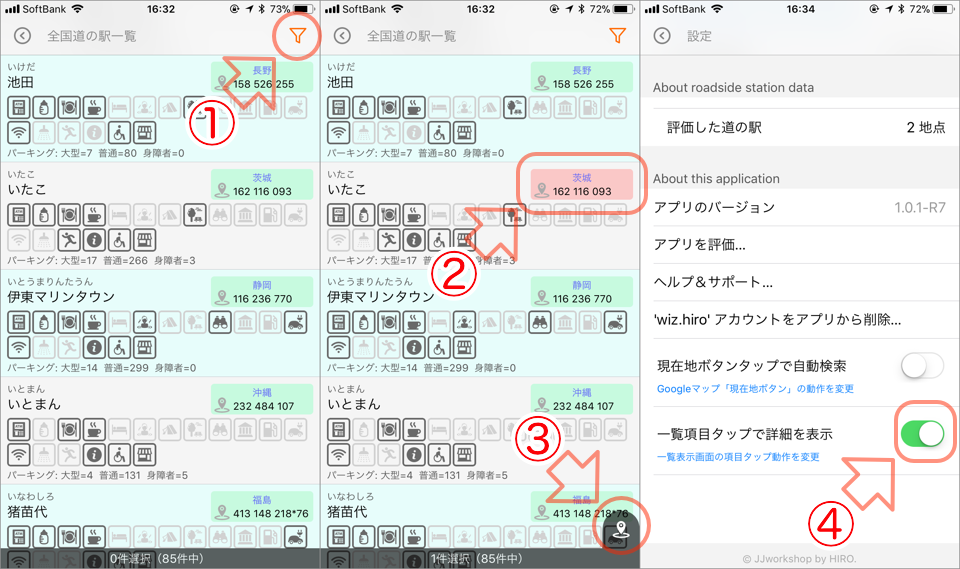
一覧表について少し補足の説明をしておきます。iOS/Android共に同じなのでiOSの画面にて説明します。
一覧表示はフィルターが適用できます。①のボタンをタップすると検索フィルターの設定画面になるので絞込の設定ができます。フィルターについてはマニュアルを参照下さい。
①のボタンが赤色になっている場合は何かしらのフィルターが設定されている状態です。未設定の場合は白色のボタンになっています。
②の部分をタップすると、その道の駅を選択した状態になり③のボタンが現れます。選択は複数設定できます。もう一度タップすると選択解除になります。画面下部に選択している件数を表示しています。 ③のボタンをタップするとマップ画面に戻り、選択した道の駅のみをピンで明示します。
一覧表示のデータは直近でタップ(②も含む)した一覧アイテムの位置を記憶しています。なのでマップ画面から再度一覧表示に戻ったときに、記録しているリスト位置に自動で一覧を移動します。
これは、一覧リストのアイテムをタップしてマップで道の駅を確認するときに、マップと一覧を何度か行き来しても便利なように、そのような仕様にしています。
フィルター条件を変更すると記憶した一覧アイテムの位置はクリア(先頭に)します。
一覧のアイテムをタップしてマップ画面ではなく、その道の駅の詳細画面を直接表示したい場合は、アプリの設定の④をONにして下さい。
デフォルトではOFFになっており、詳細画面を表示するにはマップ画面から対象の道の駅の吹き出し説明(ピンをタップで表示)をタップして詳細画面を表示します。
④をONに指定している場合に、一覧から選択した道の駅をマップに表示したい場合は③のボタンを利用して下さい。
Comments